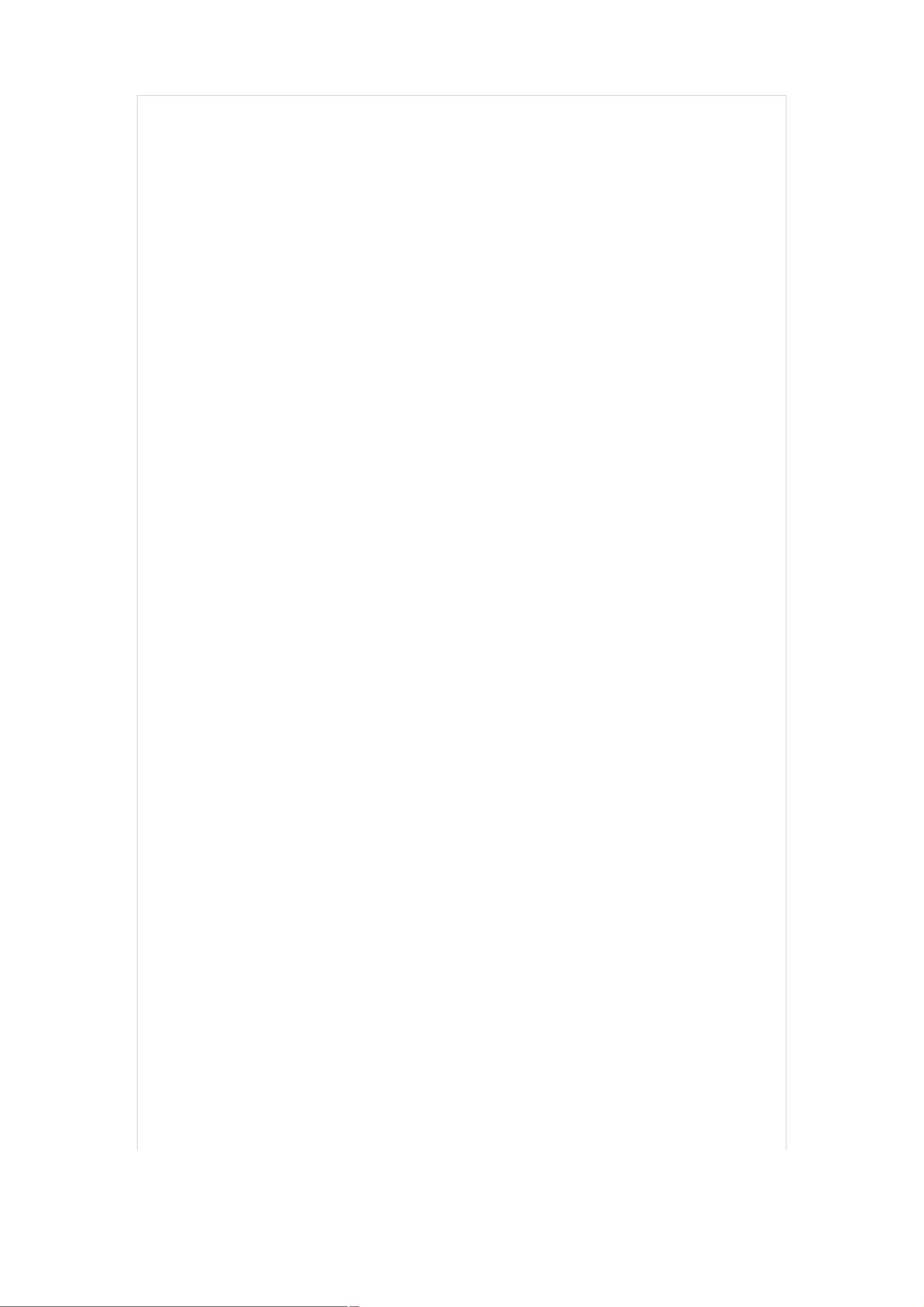2013年计算机二级MS Office考试操作详解:邀请函制作
版权申诉
112 浏览量
更新于2024-09-07
收藏 356KB PDF 举报
"该文件是2013年9月计算机二级MS Office考试的操作试题解析,主要涵盖了Word处理技能的考核,包括页面设置、页面背景、字体格式、段落格式以及邮件合并等功能的运用。"
在计算机二级MS Office考试中,Word部分的试题通常会涉及各种实际操作,以检验考生对办公软件的熟练程度。以下是对文件中提到的知识点的详细说明:
1. **页面设置**:在Word中,调整页面版面和页边距是通过“页面布局”选项卡完成的。点击“页面设置”对话框启动器,进入“纸张”选项卡设定高度和宽度,再在“页边距”选项卡中设置上下左右的数值,以达到题目要求的页面规格。
2. **设置页面背景**:使用“页面布局”选项卡的“页面背景”组,点击“页面颜色”,选择“填充效果”,转至“图片”选项卡,通过“选择图片”导入指定图片作为背景。
3. **字体格式**:改变文字的字体、字号和颜色是在“开始”选项卡的“字体”组中进行的。考生应根据提供的参考样式文件调整邀请函内容的文字格式,确保与参考样式一致。
4. **段落对齐方式**:调整段落对齐方式同样在“开始”选项卡的“段落”组中,有左对齐、居中、右对齐、两端对齐和分散对齐等多种选择,考生应按照题目要求设置。
5. **段落间距**:设置段落间的间距需要在“段落”对话框中调整段前和段后的值,以满足页面布局的需求。
6. **邮件合并**:这是Word的一项高级功能,常用于批量生成个性化文档。在“邮件”选项卡启动邮件合并,选择“开始邮件合并”-“邮件合并分步向导”。首先选择文档类型(如信函),然后在向导中导入数据源(如“邀请客户通讯录.xlsx”),在指定位置插入合并域,最后执行合并过程,生成单独的邀请函文档,保存为“Word-邀请函.docx”。
这些知识点不仅是考试的重点,也是日常办公中常用的功能,熟练掌握它们对于提高工作效率至关重要。考生在准备此类考试时,不仅需要了解操作步骤,还要能灵活应用,以应对不同的文档制作需求。
2021-10-26 上传
2021-11-07 上传
2021-11-01 上传
2023-07-12 上传
2023-09-10 上传
2023-08-26 上传
2024-05-09 上传
2023-03-27 上传
2023-03-16 上传
xingwang218
- 粉丝: 1
- 资源: 9万+
最新资源
- 前端面试必问:真实项目经验大揭秘
- 永磁同步电机二阶自抗扰神经网络控制技术与实践
- 基于HAL库的LoRa通讯与SHT30温湿度测量项目
- avaWeb-mast推荐系统开发实战指南
- 慧鱼SolidWorks零件模型库:设计与创新的强大工具
- MATLAB实现稀疏傅里叶变换(SFFT)代码及测试
- ChatGPT联网模式亮相,体验智能压缩技术.zip
- 掌握进程保护的HOOK API技术
- 基于.Net的日用品网站开发:设计、实现与分析
- MyBatis-Spring 1.3.2版本下载指南
- 开源全能媒体播放器:小戴媒体播放器2 5.1-3
- 华为eNSP参考文档:DHCP与VRP操作指南
- SpringMyBatis实现疫苗接种预约系统
- VHDL实现倒车雷达系统源码免费提供
- 掌握软件测评师考试要点:历年真题解析
- 轻松下载微信视频号内容的新工具介绍